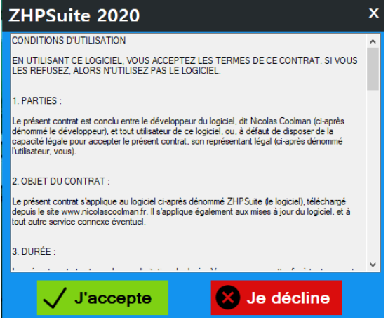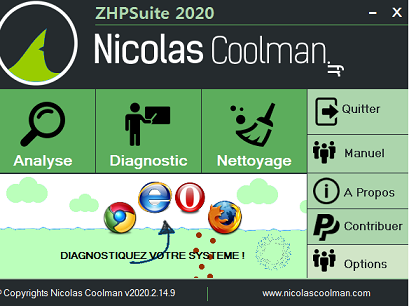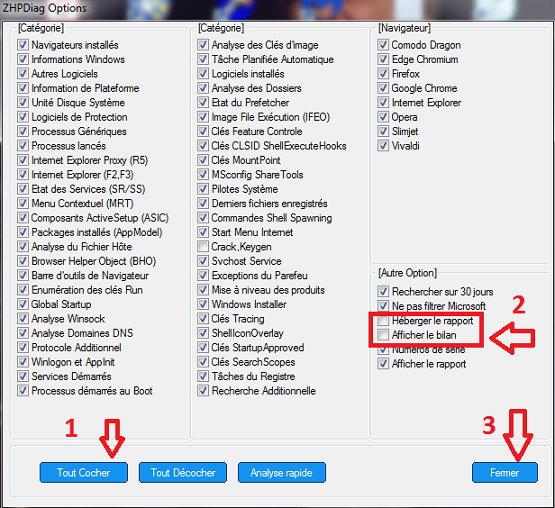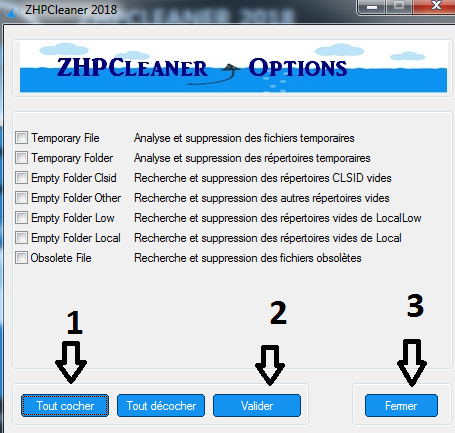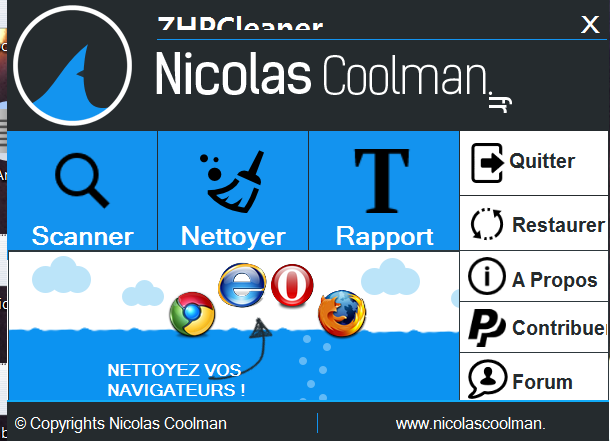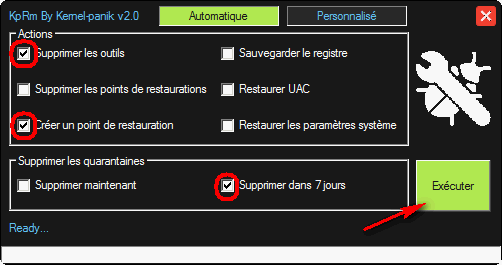- mer. 5 août 2020 13:45
#204032
bonjour j ai acheter un pc neuf windows 10 + MACAFEE avec licence qui ne trouve rien.
Jai l ordi qui mouline le pc a 3 mois
parfois barrre des taches figé
merci au helpers qui me viendras en aide
Jai l ordi qui mouline le pc a 3 mois
parfois barrre des taches figé
merci au helpers qui me viendras en aide
 Télécharger FARBAR et
Télécharger FARBAR et 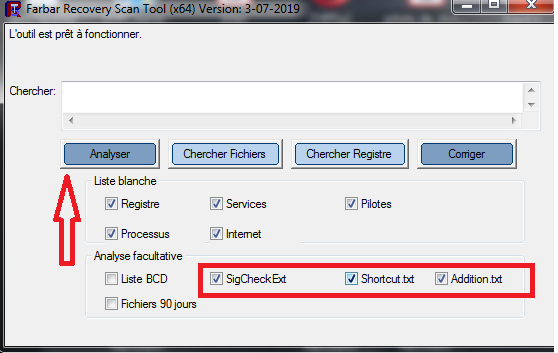
 Télécharges Zhpsuite sur ton bureau:
Télécharges Zhpsuite sur ton bureau: